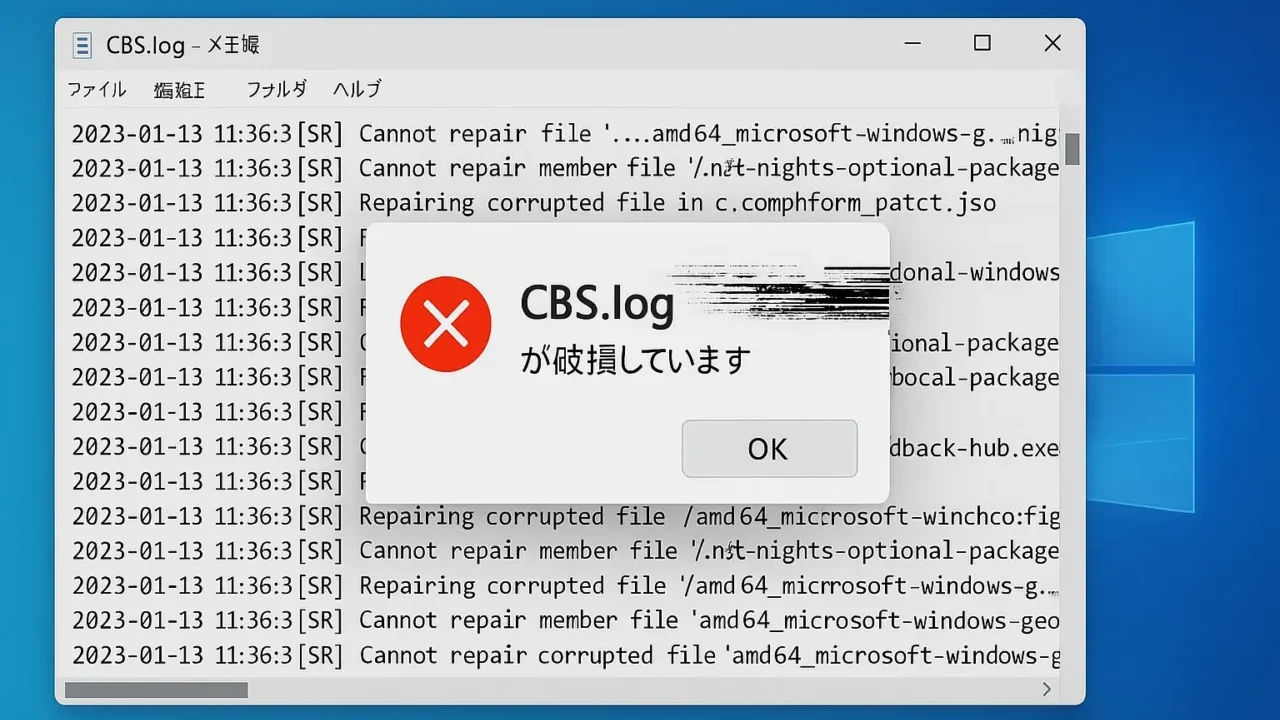Windows Updateが繰り返し失敗する、SFC(システムファイルチェック)の結果が正しく表示されない。そんな不具合に直面したとき、見落とされがちな原因のひとつが「CBS.log」ファイルの破損です。
CBS.logは、Windowsの更新やシステム修復に関するログを記録する重要なファイルであり、ここに異常が生じると、システム全体の整合性チェックが正常に機能しなくなります。
本記事では、CBS.logファイルが破損する主な原因と、それに伴って発生する典型的なトラブル、さらに安全かつ効果的な修復方法について、専門的な観点からわかりやすく解説していきます。
目次
CBS.logが破損する原因
CBS.logは、Windowsのシステム更新や修復処理の記録を担う重要なログファイルです。このファイルが破損していると、SFCやDISMなどの診断・修復ツールが正常に機能しないことがあります。
システムファイルやWindows Updateのエラー
Windows Updateの適用中やシステムファイルの修復処理時にエラーが発生すると、CBS.logへの書き込みが不完全になり、ファイルが破損することがあります。
強制終了やシステムクラッシュ
Windowsの強制終了やブルースクリーンによるクラッシュ時に、ログ書き込み中だったCBS.logが破損することがあります。突然の電源断も大きな要因となります。
ウイルス感染や不正なプログラム
マルウェアや不正なプログラムによってCBS.logが書き換えられたり、削除されたりすることで破損が発生します。セキュリティソフトによる検出も難しいケースがあります。
これらの原因は、放置することでSFCやDISMによる正確な修復作業が行えず、システム全体の安定性にも悪影響を及ぼす恐れがあります。
ハードディスクやSSDの不良

ディスク上の不良セクタやファイルシステムの損傷が原因で、CBS.logが正常に保存されず、ファイルが破損する可能性があります。特に、経年劣化が進行しているストレージではこのような問題が発生しやすく、注意が必要になります。
こうした問題は原因の特定や修復が複雑であるため、特に自力での対応は困難になります。
その点、当社では豊富なデータ復旧実績と専門知識を活かし、CBS.logの破損など複雑な障害にも適切に対応しています。まずはお気軽にご相談ください。当社では初期診断とお見積りを無料で実施しており、24時間365日体制でご相談を受け付けています。データ破損やログファイルの異常にお困りの際は、専門的な診断と対応が重要です。
CBS.log破損時の対処法と修復手順
CBS.logの破損を検出・修復するには、主にSFCスキャンやDISMツール、ログ解析、ディスクチェックなどの方法があります。
以下に、それぞれの対処法と手順を詳しく説明します。
SFCスキャンの実行手順
システムファイルチェッカー(SFC)は、Windowsの保護されたファイルをスキャンし、破損を検出・修復する標準ツールです。
- スタートメニューを開き、「cmd」と入力し、「コマンドプロンプト」を右クリックして「管理者として実行」を選択します。
- 次のコマンドを入力し、Enterキーを押します:
sfc /scannow - スキャンが完了するまで待ち、表示された結果を確認します。
DISMによるイメージ修復手順
SFCで修復できなかった場合、DISM(Deployment Image Servicing and Management)を使ってWindowsイメージの整合性を回復します。
- コマンドプロンプトを「管理者として実行」します。
- 次のコマンドを入力して実行します:
dism /online /cleanup-image /restorehealth - 完了後、PCを再起動し、再度SFCスキャンを実行して結果を確認します。
CBS.logのログ解析方法と手動修復
エラー内容を直接確認することで、手動でのファイル置き換えや更新プログラムの再インストールが可能になります。
C:\Windows\Logs\CBS\CBS.logをテキストエディタで開きます。- 「Cannot repair member file」などのキーワードで検索し、問題のあるファイルを特定します。
- 特定したファイルを信頼できるソースから取得して手動で置き換えるか、該当の更新プログラムを再適用します。
ディスクエラーチェック手順(chkdsk)
HDDやSSDに不良セクタがあると、ログファイルの破損を引き起こす可能性があります。chkdskコマンドで検査と修復を行います。
- コマンドプロンプトを管理者権限で起動します。
- 次のコマンドを入力して実行します:
chkdsk c: /f /r - 再起動が促される場合は「Y」を入力し、PCを再起動してチェックを開始します。
Windowsの初期化・クリーンインストール手順
SFCやDISMでも解決できない場合、Windowsを初期状態に戻すことで問題が解決することがあります。
- 「設定」→「更新とセキュリティ」→「回復」に進みます。
- 「このPCを初期状態に戻す」をクリックし、表示される指示に従います。
- 必要に応じてクリーンインストール用のインストールメディアを作成し、再インストールを行います。
CBS.logの破損が繰り返し発生する、もしくは他のシステムファイルにも影響が及んでいる場合、根本的なディスク障害やマルウェアの存在が考えられます。そのようなケースでは、自己判断による操作で状況を悪化させるリスクがあるため、専門業者への相談が最も確実です。
当社は、一部復旧を含む復旧件数割合91.5%(内、完全復旧57.8%。復旧件数割合=データ復旧件数/データ復旧ご依頼件数。2023年10月実績)を誇ります。また、これまでに46万件以上の相談実績(期間:2011年1月以降)を持ち、官公庁や法人1万社以上と取引するなど確かな信頼と実績があります。重要なデータを守るために、まずは無料の初期診断をご利用ください。
ご相談は24時間365日受付中。迅速な対応で、あなたの大切なデータを守ります。
自力で対応できない場合はデータ復旧の専門業者に相談する

自力で対応できない場合や、機器が物理的に破損している場合、個人での修復は困難です。重要なデータが含まれている場合、データ復旧専門業者に依頼するのが最も安全です。
データ復旧業者では、問題の根本原因を特定し、安全にデータを回復する最善の方法を提案できます。デジタルデータリカバリーでは、相談から初期診断・お見積りまで24時間365日体制で無料でご案内しています。まずは復旧専門のアドバイザーへ相談することをおすすめします。
デジタルデータリカバリーの強み

デジタルデータリカバリーは「データ復旧専門業者17年連続データ復旧国内売上No.1」(※1)の実績を持つデータ復旧業者です。
データ復旧の技術力として、一部復旧を含む復旧件数割合92.6%(※2)を誇っています。
他社で「復旧不可能」と判断された機器を、当社が復旧に成功した事例は数えきれません。実際に、他社復旧不可相談件数でも8,000件超 (算出期間:2016年6月1日~) を超えています。
これこそが“データ復旧の最後の砦”と呼ばれる理由です。どんな状態でも、諦める前にまずはご相談ください。最善を尽くしてデータを取り戻します。
※1:データ復旧専門業者とは、自社及び関連会社の製品以外の製品のみを対象に保守及び修理等サービスのうちデータ復旧サービスを提供し、その売上が総売上の50%以上を占める企業のこと ※第三者機関による、データ復旧サービスでの売上の調査結果に基づく(算出期間:2007年~2023年)
※2:2025年9月実績。一部復旧:完全復旧に至らなかったが、一部復旧できた場合。完全復旧:復旧希望データを100%復旧できた場合
初期診断・相談・見積まで無料で対応可能
初期診断とは、機器に発生した障害の原因を正確に特定し、復旧の可否や復旧方法を確認する工程です。デジタルデータリカバリーでは、経験豊富な技術者が「初期診断」を行い、内部の部品にダメージを与えることなく問題を見つけます。
データ障害のパターン15,000種類以上もありますが、「ご相談件数46万件超」(算出期間:2011年1月1日~)を持つ当社は、それぞれの障害原因をデータベースから即座に情報を引き出し、原因を正確に特定できる体制を整えています。
よくある質問
いえ、かかりません。当社では初期診断を無料で実施しています。お客様の機器に初期診断を行って初めて正確なデータ復旧の費用がわかりますので、故障状況を確認しお見積りをご提示するまで費用は頂いておりません。
※ご郵送で機器をお預けいただいたお客様のうち、チェック後にデータ復旧を実施しない場合のみ機器の返送費用をご負担頂いておりますのでご了承ください。
機器の状態によって故障の程度が異なりますので、復旧完了までにいただくお時間はお客様の機器お状態によって変動いたします。
弊社は、復旧完了までのスピードも強みの1つで、最短即日復旧・ご依頼の約8割を48時間以内に復旧完了などの実績が多数ございます。ご要望に合わせて柔軟に対応させていただきますので、ぜひご相談ください。
営業時間は以下の通りになっております。
365日24時間、年中無休でお電話でのご相談・復旧作業・ご納品・アフターサービスを行っています。お困りの際は是非ご相談ください。
電話受付:0:00~24:00 (24時間対応)
電話番号:0800-333-6302
来社受付:9:30~21:00
復旧できる可能性がございます。
弊社では他社で復旧不可となった機器から、データ復旧に成功した実績が多数ございます。 他社大手パソコンメーカーや同業他社とのパートナー提携により、パートナー側で直せない案件を数多くご依頼いただいており、様々な症例に対する経験を積んでおりますのでまずはご相談ください。
この記事を書いた人

デジタルデータリカバリー データ復旧エンジニア
累計相談件数46万件以上のデータ復旧サービス「デジタルデータリカバリー」において20年以上データ復旧を行う専門チーム。
HDD、SSD、NAS、USBメモリ、SDカード、スマートフォンなど、あらゆる機器からデータを取り出す国内トップクラスのエンジニアが在籍。その技術力は各方面で高く評価されており、在京キー局による取材実績も多数。2021年に東京都から復旧技術に関する経営革新優秀賞を受賞。